Q1.用AutoCAD渲染器对天正建筑的图进行渲染时,窗框和玻璃无法区分开材质?
有些天正对象包含多个图层(如门窗的玻璃和窗框,这类对象称复合对象),渲染软件无法区分开对象内部的图层。因此对于复合对象,只能用颜色来赋材质。以门窗为例,窗框的图层一般为3T_BAR,玻璃的图层一般为3T_GLASS,分别对这两个图层设置两个特定的颜色,并针对该颜色并赋予相应的材质。渲染时,就可以体现出材质了。
Q2.消隐状态下,“图形变线”生成的结果没有消隐。
着色模式ShadeMode必须为二维线框情况下,进行消隐后,才能正常执行【图形变线】。使用本命令前确定当前坐标系的图标不能是红-绿-蓝坐标系,这是ShadeMode的标志。
Q3.怎样书写三维文字?
1.Style定义文字样式,选择字体,可以选Windows字体
2.-Text书写文字,可以在任意坐标系下
3.Express Tool, 文字分解(txtexp),成为pline
4.【三维建模】-【编辑工具】-【线面加厚】
Q4.遇到严重错误导致AutoCAD退出时,怎样减少损失?
如果当前图已经做过有价值的改动,那么建议遵循下列操作顺序:
(1)看到严重出错并询问是否保存当前图的提示时,不要急着存盘。启动资源管理器,找到当前图,复制一备份。
(2)按对话框的默认提示,存盘。
(3)进入AutoCAD,打开刚存盘的图,往往系统自动进行修复。如果不能通过修复,则AutoCAD往往又因为致命错误退出,这时不要存盘。再次进入AutoCAD,采用局部打开(点取“打开”按钮右侧向下箭头标志的小按钮)。反复试验,选择适量可以打开的图层,同时启动另外一个AutoCAD进程,用粘贴复制原图。例如,可以逐个打开图层,进行复制、粘贴。注意使用带基点的复制方式,以便各个图层能够对齐。
(4)如果不能按照(3)的方式修复,那么只能采用(1)的备份,或者到自动保存目录下取寻找自动存盘的文件(后缀为.sv$),把最新的自动存盘文件复制并改名为.dwg的文件。
Q5.为什么有时图形对象不能点取与捕捉。
重新设置一下平面视口内的视图就恢复正常了。有时候,拖放生成新视口,设置三维视图,那么旁边原来的二维视图可能就不能点取或捕捉门窗。重新设置一下平面视图(右键-视图-平面视图)就恢复正常了。
Q6.怎样定义图案并使用新增加的图案?
1. 绘制图案单元的对象仅仅限于: LINE,ARC,CIRCLE
2. 制作时选择对象之后,输入单元基点(左下角点)和单元尺寸dx和dy,可以从图上测量。“直排图案”或“斜排图案”命令把图案添加到 SYSacad.pat
3. 使用时用天正提供的模板 acad.dwt开始新的图,以便自动调用SYSacad.pat,如果用其他模版,可能调用的是acadiso.pat,那么就找不到新的图案。如果图已经存在(可能使用了其他模版),找不到新增加的图案,那么启动新的进程新建立一个图(用天正提供的acad.dwt),然后把另一进程中的图贴进来,然后就可以了。
4. hatch时,填充比例大概为1000左右。
Q7.对于图量很大的时候,wblock一大片图形非常慢,是否有解决方法?
对话框方式的WBLOCK,如果保留图形,则相当于wblock再后调用oops,对于大图,可能非常慢。如果要保留图形,可以采用下列方法代替:
1. SAVE存盘
2. -wblock (简化命令-w)
很快就完成
3. 关闭图形,不要存盘。
4. 打开刚刚存盘的图。
Q8.通用图库,批量入库有时不成功?
因为所选文件太多了,可以适当减少选择的文件数目。较简洁的文件名称和目录层次较浅的文件夹,有利于选择更多的文件。因为存储所选文件的缓存大小有限制。
Q9.如何增加自己的线图案?
通用图库打开线图案快捷。按增加普通图块的方法增加一个线图案单元,完成图块入库后,可以使用图库里面的“重制”命令,用一个线图案填充实例,重新生成幻灯片代替线图案单元幻灯。
Q10.为何安装后运行不出现菜单或者工具栏?
l 可以试一试执行菜单加载命令tmnload,看看能否正常加载。
l 运行appload(加载/卸载应用程序)命令,手工加载对应系统文件夹sys17-sys21(如果是64位系统,则对应sys18*64-sys21*64)下的所有arx文件。如果不能加载,请与经销商联系。
Q11.门窗编号的字高能修改吗?
在绘图过程中,有时觉得图中的门窗编号字高默认3.5不合适,解决方法是在天正选项->高级选项中设置门窗编号默认字高值,以后绘制的门窗编号字高就按照该参数的取值,该变量对设置之前的编号字高不起作用。如果要修改图中已有门窗编号的字高,可选取多个需要修改的门窗,键入Ctrl+1显示门窗对象特性表,修改表中“文字高度”一栏。
Q12.尺寸标注的字高能修改吗?
在绘图过程中,有时觉得图中的尺寸标注字高默认3.5不合适,解决方法是单击autocad下拉菜单“标注”->“样式”,在其中选择_TCH_ARCH,单击“修改…”,进入“文字”选项卡,在“文字高度”编辑框里面输入新数值,单击“确定”->“关闭”,退出样式修改后,执行Regen命令,即可更新已有的尺寸标注为新值。
Q13.后来的“整图导出”命令和以前版本的“另存旧版”有什么不同?
在6.5版本中的“另存旧版”命令的功能仅仅是解决带有天正对象的图形文件交流问题,而且该命令不能另存带有图纸空间布局的图形。
而T20以上版本的“整图导出”命令还包括了各专业之间传图的对象简化功能,可以为暖通、水电、结构专业提供图形接口,同时也解决了导出时保存图纸空间布局的问题,注意由于R14只有一个布局,在导出R14格式时只保存第一个布局中的内容。
Q14.“整图导出”命令中导出为天正同版本格式有什么用?
由于在“整图导出”命令中提供了建筑专业向其他专业图形接口的导出功能,对能识别天正图形对象的天正电气、给排水等同一版本软件进行导出时可使用导出为同版本格式的选项,保留原有的天正对象。
Q15.为什么有些门插入后与墙之间有空隙?
在天正建筑软件中门是以同一个样式的门图块按宽度缩放来适应不同门宽的,优点是节省了图块数量,带来的问题是对人防密闭门这种靠墙边布置的门类型就不适应了,在插入密闭门时要注意门图块在图库中表示的适用宽度和墙厚。
Q16.怎么解决对象在特性栏中属性不显示的问题?
在安装天正建筑时如果用户权限不够或者防病毒软件的限制,安装后会出现天正对象在特性表中不显示属性的问题,为解决此问题,天正建筑在安装文件夹的sys17-sys21(64位系统对应sys18*64-sys21*64)文件夹下分别有tch10_com17.reg、tch10_com18.reg、tch10_com19.reg、tch10_com20.reg、tch10_com21.reg几个注册表文件,如果出现天正对象在特性表中不显示属性,只要在Windows资源管理器下,双击上述几个文件,把注册表导入即可解决。
Q17怎么解决插入不了门窗的问题?
有些图形可以绘制墙体,但是门窗怎么也无法插入墙体中,插入的门窗总是无法在墙体中开洞?
此时首先检查插入门窗的位置,光标所在的坐标是否非常大,如果X,Y中有一个坐标达到10E8以上就很可能有此类问题发生,这是因为坐标过大,软件绘图精度溢出的原因。
解决方法:
1。将图形所有图层打开,选择所有对象(All)移动到原点附近,经过移动后的图形就不会出现这样的问题了。
2。从开始就不要在总图坐标的位置绘制建筑图,平面图要注意在0,0附近绘制。
3。如果由于特殊原因一定要求在大地测量坐标位置绘平面图,按大地测量坐标设一个用户坐标UCS,平面图在WCS下绘制,而坐标按大地测量坐标UCS标注。
Q18.怎么重新打开多文档切换标签?
在天正建筑中是可以同时打开多个图形进行编辑的,提供了一个显示图名的标签进行切换,但万一关闭了这个标签,很多用户反映不知道如何重新显示。
打开方式:
勾选 自定义->基本界面->界面设置->启用文档标签 即可重新恢复;
快捷方式是按Ctrl- 减号 更方便,大家应该记住。
Q19. 怎么在Windows7-Windows10下安装运行天正建筑?
在Windows7- Windows10下可以安装和运行天正建筑T20,安装软件时依然需要使用管理员权限,如果当前不是管理员权限,你可以在运行安装时右键菜单单击“以管理员权限”运行,这样就可以安装了。
Q20.如何绘制填实心或填图案的柱子?
T20天正建筑提供了下面两种办法:
1.运行天正选项命令,在天正加粗填充项中,打开填充开关。当对象的比例大于【天正选项】>加粗填充>详图模式比例设定 (缺省1:100)时,采用图案填充,否则用实心填充,如下图所示:
2.天正【标准柱】命令对话框中提供了图案填充的设置,可以在绘制柱子的同时完成图案填充。在【标准柱】对话框中打开填充开关,(程序会根据当前所选柱子材料自动对应填充图案)绘制出的柱子即带填充图案。
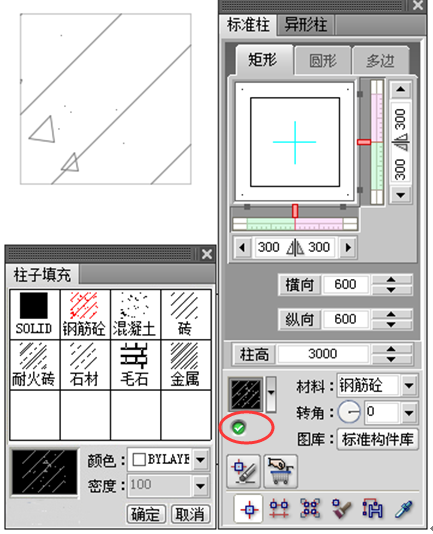
注意普通窗不遵守这样的规律,要通过窗样式替换解决,转角窗因为要表达挑窗,没有这样的变化。
Q21.怎么重新选择平台启动天正建筑?
在天正建筑中如果在启动选择界面勾选了“下次不再提问”跳过启动界面,我们还是可以通过勾选“自定义->基本界面->启动时显示平台界面”来提供下次进入的选择平台机会的。
Q22.怎样标注阳台面积?
阳台的面积不能在【搜索房间】命令中直接得出,为此可以执行【查询面积】命令,在该命令中的工具栏中有“阳台面积命令查询”图标命令,可以查询获得阳台面积,该面积默认是按一半计算并标注的。
对不规则的阳台也许不是用天正阳台对象标注的,此时依然可以使用该命令获得阳台面积,对此类阳台,可以使用多段线绕阳台绘制轮廓,执行【查询面积】命令选“封闭曲线面积查询”图标命令,也可以获得阳台面积,注意此时要用对象编辑修改该面积,按建筑面积测量规范改为“按一半面积计算”。
免责声明:本文系网络转载或改编,未找到原创作者,版权归原作者所有。如涉及版权,请联系删